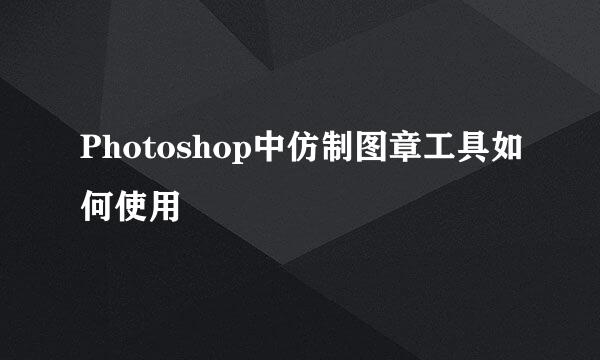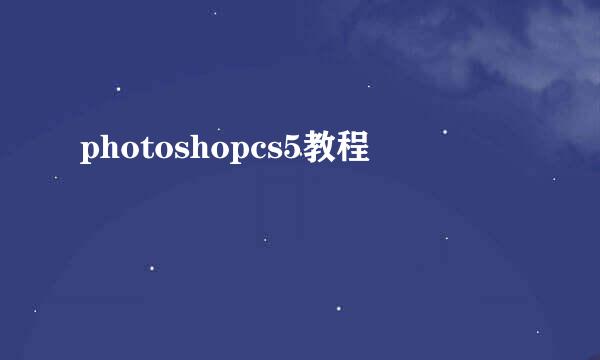Photoshop中吸管工具如何使用
的有关信息介绍如下: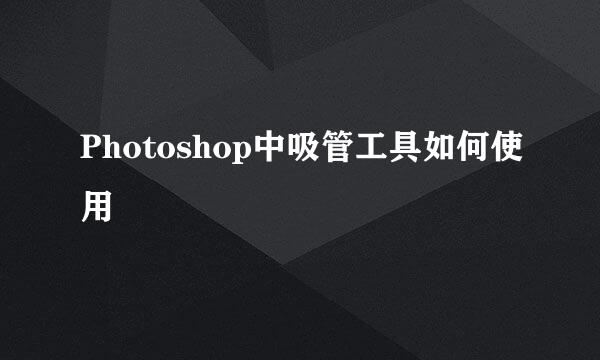
photoshop中有一个吸管工具,这个工具可以用来吸取图片上的颜色,让我们非常准确的认识不同的颜色,下面我们就来学习下,这个吸管工具的具体使用方法吧!
1.如图所示,在电脑桌面上,我们点击箭头所指的photoshop的软件图标,就可以打开这个photoshop软件了。
2.如图所示,在打开photoshop的软件中,我们鼠标右击箭头所指的吸管工具图标。
3.如图所示,在弹出的工具选项栏中,我们点击箭头所指的“吸管工具 I”这一栏。
4.如图所示,在选好吸管工具之后,我们点击箭头所指的“文件(F)”这一项。
5.如图所示,在弹出的菜单栏中,我们点击箭头所指的“打开(O)...”这一项。
6.如图所示,在弹出的打开窗口中,我们如同图中所示,点击选择一张照片,大家可任选自己电脑上的一张图片即可,这里仅仅为了演示,选择用图中照片进行演示而已,大家可自行选择图片,不必为此纠结选什么图片。
7.如图所示,我们点击箭头所指的“打开(O)”按钮。
8.如图所示,我们点击下箭头所指的地方,就可以吸取这里的红色了,因为我们已经先前选好了吸管工具了。
9.如图所示,我们看到吸管工具,吸取的红色,已经在箭头所指的地方体现出来了。
10.如图所示,我们点击下箭头所指的地方,就可以吸取这里的蓝色了,因为我们已经先前选好了吸管工具了。
11.如图所示,我们看到吸管工具,吸取的蓝色,已经在箭头所指的地方体现出来了。